生活中需要刻录光盘的用户,肯定都喜欢使用BurnAware,那么BurnAware光盘如何多次刻录呢?下文就带来了BurnAware光盘多次刻录的具体操作流程介绍。

1、打开BurnAware软件,选择数据光盘
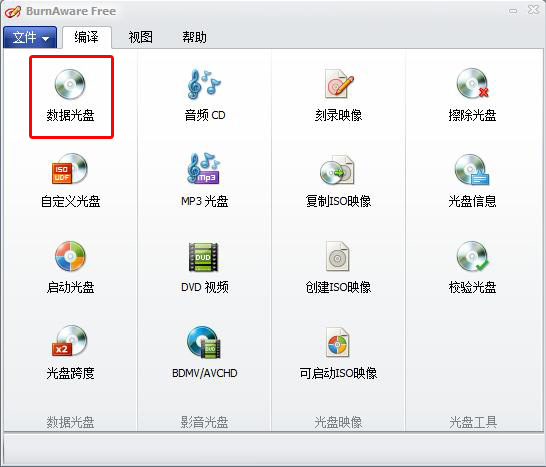
2、若光盘之前不是用burnaware刻录的数据,那么它并不能识别出光盘中本身的内容。而若之前就是用burnaware刻录的,那么它能识别出,并如下图提示,选择“是”即可
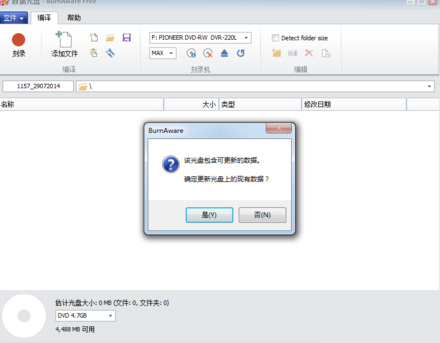
3、软件会更新光盘的数据内容,如下图所示,此时你可以根据需要对光盘上的内容增加(拖入即可)或删除,直接按delL,但删除数据后,光盘的本身空间并不会有改变,被删除后的数据空间并不能重复利用。BurnAware 左下角可看到可利用的空间大小
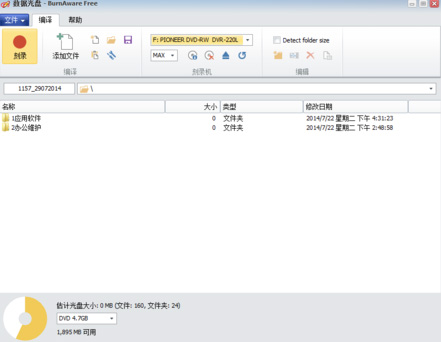
4、下图是将BurnAware文件夹作为光盘将要增加的数据内容。光标所指的地方是设置,点击后我们可以看到第一项为“完成光盘(不能再增加数据)”,此时不要打勾,则下次再增加数据时,此光盘还能重复利用
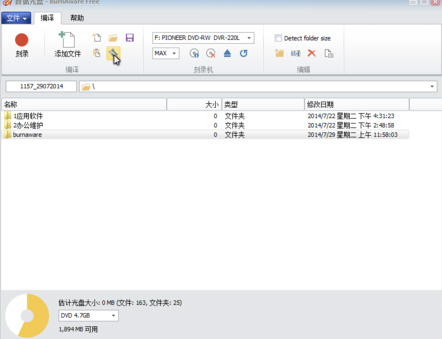
5、设置好后,直接点击刻录
看完了上文为你们讲解的BurnAware光盘多次刻录的具体操作流程介绍,你们自己也赶紧去试试吧!
 天极下载
天极下载































































 火绒安全软件
火绒安全软件
 腾讯电脑管家
腾讯电脑管家
 微信电脑版
微信电脑版
 钉钉电脑版
钉钉电脑版
 微信最新版
微信最新版
 CF活动助手
CF活动助手
 向日葵远程控制软件
向日葵远程控制软件
 快吧游戏盒
快吧游戏盒
